MongoDB 安装和配置
【前言】
Mongodb是一款nosql数据库,关于nosql 以及 mongodb本文不进行介绍,在数据库的选型方面,本人说是在机缘巧合之下选择了mongodb,并且拟使用mongodb搭建日志系统。
一、MongoDB下载
mongodb可以在官网找到下载链接,找到合适的版本进行下载。下载地址 -> https://www.mongodb.com/download-center?jmp=nav#enterprise
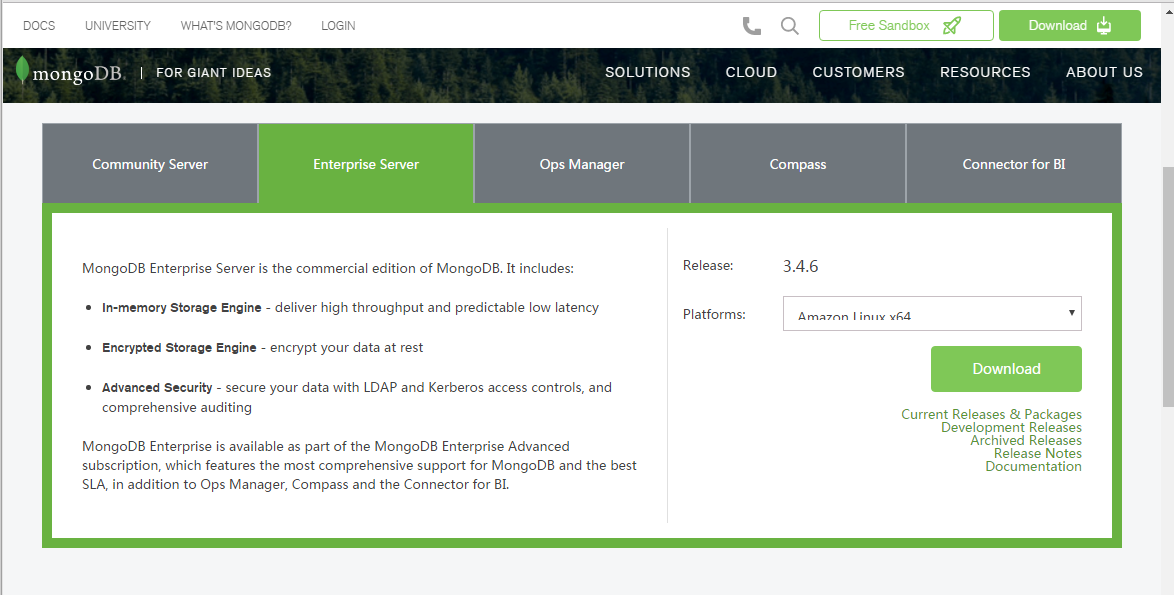
下载的msi安装包,我下载的是企业版的。
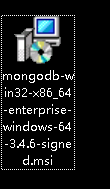
二、MongoDB安装
1、运行下载好的安装程序,进行Mongodb的安装:
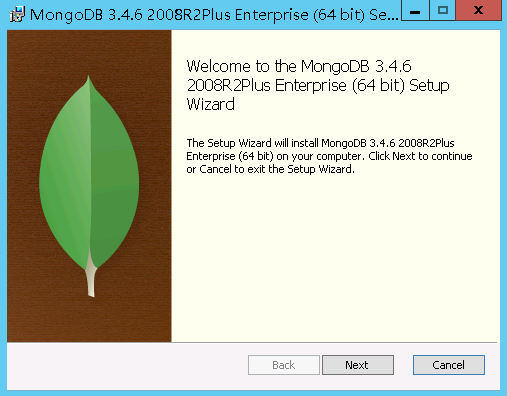
根据安装向导进行步骤安装,知道最后安装成功!
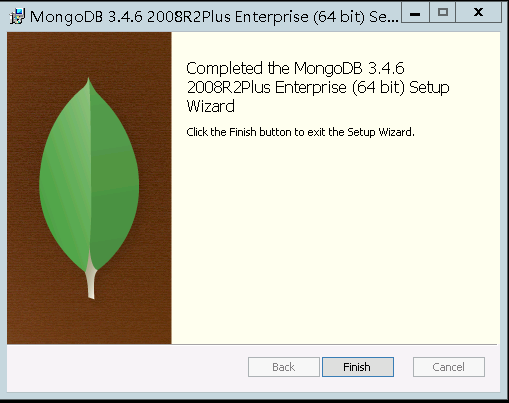
2、安装完成后,提示重新启动
3、系统重启后,安装完成
三、MongoDB运行
1、安装成功后,我们进行MongoDB的运行
进入安装目录下,建文件夹data和log分别进行存放数据和log日志文件。
创建一个mongo.conf配置文件

配置文件里的内容写:(路径写自己的实际目录)
dbpath=E:\Program Files\MongoDB\data #数据库路径 logpath=E:\Program Files\MongoDB\logs\mongo.log #日志输出文件路径 logappend=true #错误日志采用追加模式 journal=true #启用日志文件,默认启用 quiet=true #这个选项可以过滤掉一些无用的日志信息,若需要调试使用请设置为false port= #端口号 默认为27017
在logs文件夹里建一个log日志文件:

一开始空的即可,不需要写内容。
2、然后我们切换到安装目录的bin目录下,找到mongod.exe
执行下列命令启动MongoDB
mongod --config "E:\Program Files\MongoDB\mongo.conf"
执行成功后,在浏览器打开地址 http://127.0.0.1:27017/
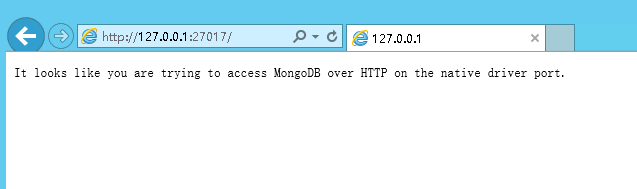
出现如上界面,说明安装成功!
3、创建并启动MongoDB服务
如果我们每次都手动启动服务的话,是比较麻烦的,因此我们进行注入windows服务的方式启动MongoDB
执行下列代码:
mongod --config "E:\Program Files\MongoDB\mongo.conf" --install --serviceName "MongoDB" net start MongoDB

可见服务启动成功!
当然也是可以卸载服务的:
mongod.exe --remove --serviceName "MongoDB"
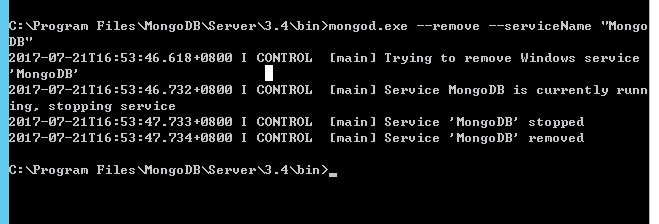
启动的参数我们可以写的更具体一些:
下列展示MongoDB的启动参数说明:
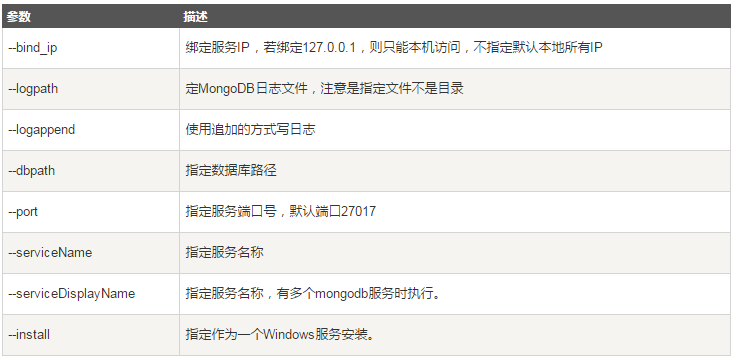
因此,我们可以自定义服务的启动:
mongod.exe --logpath --serviceName "MongoDB" --serviceDisplayName "MongoDB" --install
至此,我们的MongoDB的服务启动已经介绍完成!
MongoDB 安装和配置的更多相关文章
- Mongodb安装和配置
Mongodb之安装配置 安装 Mongodb的下载地址为Mongodb官网.下载时.你能够选择是安装包或者是压缩包. 下载完毕后.双击安装包并安装. 安装完毕后.你能够在安装文件夹看到下图中所见的文 ...
- MongoDB 安装与配置
MongoDB下载 官方下载链接:https://www.mongodb.com/download-center/community MongoDB安装 简单,按提示安装即可.安装方式: 1. Com ...
- window下mongodb安装和配置
mongodb安装和配置 1.下载:https://www.mongodb.com 2.解压到盘的根目录下,本人解压到D盘根目录 3.在软件根目录下新建一个文件夹data 4.再新建两个文件夹db.l ...
- MongoDB安装与配置
参考文档:MongoDB官方文档 版本:3.6.4 从版本3.6开始,MongoDB需要Windows Server 2008 R2,Windows 7或更高版本. 第一步,在下载中心下载最新版本的M ...
- 【window】mongodb安装和配置
最近要独立开发vue+mongodb+node的小项目,项目不大,但之前没了解过mongodb还是蛮不容易的,因为以前用MySQL的时候都是用的集成化的工具,完全不用写命令去启动,用mogodb首先需 ...
- 【一】mongodb安装及配置
一.mongodb安装 1.下载并解压 wget https://fastdl.mongodb.org/linux/mongodb-linux-x86_64-rhel62-3.2.0.tgz tar ...
- Windows下Mongodb安装及配置
安装文件:MongoDB-win32-x86_64-2008plus-ssl-3.2.6-signed.msi 电脑配置:win7 64位 mongodb的安装很简单,设置好安装路径后,一直Next直 ...
- Windows下Mongodb安装及配置(转载)
转载(https://blog.csdn.net/liang377122210/article/details/79062681) MongoDB的安装很简单,设置好安装路径后,一直Next直到安装结 ...
- mongodb安装和配置,遇到问题和解决方法
自己不知道怎么的,心血来潮想重新来安装和配置一下mongodb,之前自己也是按照别人的来整的,印象不深刻.第二遍安装配置遇到很多问题. 弄了两个多小时,期间遇到很多问题: 遇到的主要问题 1.拒绝访问 ...
- Linux下MongoDB安装和配置(二)
1. 下载MongoDB 下载地址:https://www.mongodb.com/download-center/community 这里选择的是:mongodb-linux-x86_64-4.0. ...
随机推荐
- C语言集成开发环境vs2017的使用技巧之修改快捷键
首先这里是说编辑C语言内容,其次开发环境是vs2017(全称:visual studio 2017).像这个开发环境体积大,但你安装的时候不要安装到C盘,然后安装的时候选择模块,比如你不开发网站,就先 ...
- cpp(第八章)
1. #include <iostream> inline int add(int &n) { n= n+; ; } int main() { using namespace st ...
- ocr智能图文识别 tess4j 图文,验证码识别 分享及所遇到的问题
自己对tess4j的使用总结 1,tess4j 封装了 tesseract-ocr 的操作 可以用很简洁的几行代码就实现原本tesseract-ocr 复杂的实现逻辑 如果你也想了解tesseract ...
- JQuery 实现返回顶部
1.添加html <div id="back-to-top"> <a href="javascript:;" title="返回顶部 ...
- 学习总结------Servlet的简单理解
1.什么是Servlet Servlet是一个Java编写的程序,在服务器端运行的(如tomcat) Java Servlet 是运行在 Web 服务器或应用服务器上的程序,它是作为来自 Web 浏览 ...
- JS采用ActiveXObject实现用户在提交表单时屏蔽敏感词的功能
本例中敏感词ciku.txt放在C盘根目录下,采用的ActiveXObject插件获取本地文件内容.使用此插件不需网上下插件,直接用如下js代码即可. 浏览器需修改interner安全选项的级别,启用 ...
- 开发抓包工具 Mac charles 3.11.5 破解版 安装包
摘要 在发开过程中,追踪请求和监控请求与返回数据是我们经常会需要的一个需求,在Mac端,Charles是一款非常易用的抓包工具. 一.简介 Charles是Mac端的一款截取与分析网络请求的工具,在网 ...
- Hibernate的使用
1 创建一个Java项目,在项目中新建一个lib,将需要的Hibernate包和MySQL包导入,并Build Path 2 在src下添加Hibernate.cfg.xml在此文件中对Hiberna ...
- Advice详解
1.前置增强 BeforeAdvice是前置增强的接口,方法前置增强的MethodBeforeAdvice接口是其子类, MethodBeforeAdvice接口仅仅定义了唯一的方法:before(M ...
- 【翻译】旧技术成就新勒索软件,Petya添加蠕虫特性
原文链接:https://blogs.technet.microsoft.com/mmpc/2017/06/27/new-ransomware-old-techniques-petya-adds-wo ...
